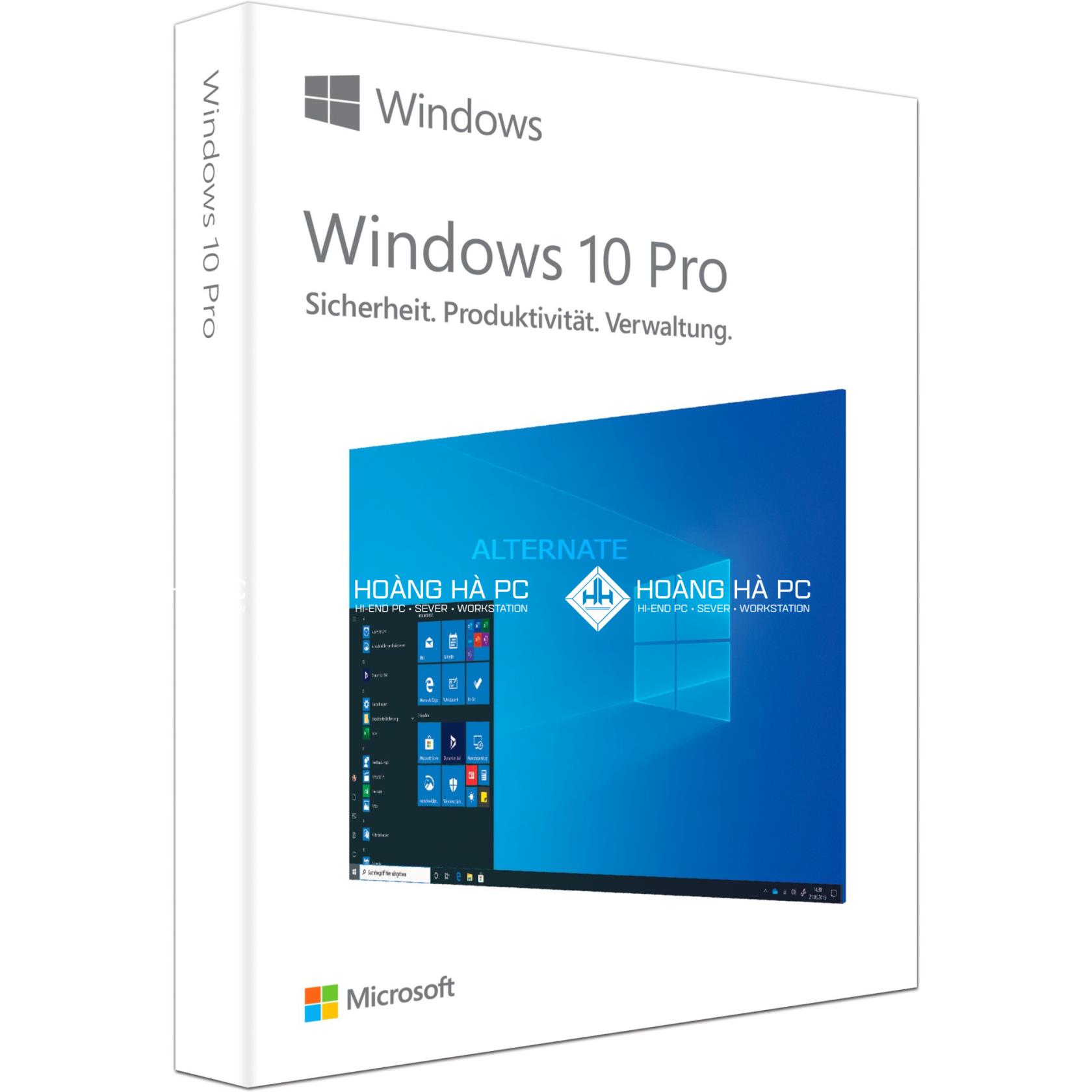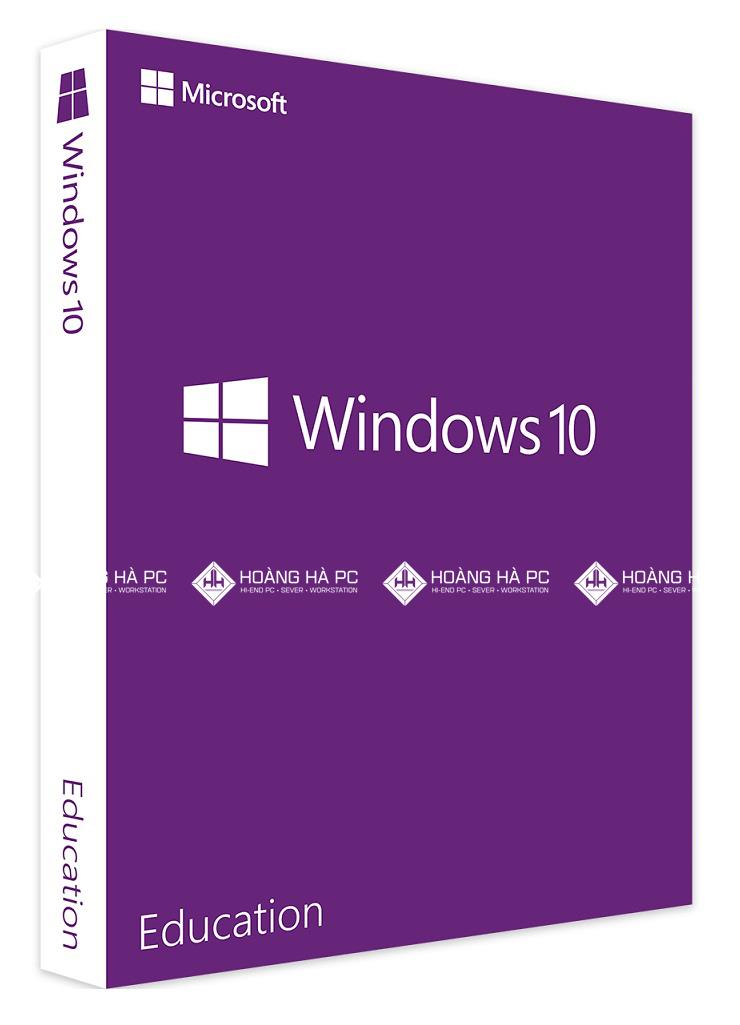Windows 10'u güncelliyorsanız ve seçtiğiniz sürümün ihtiyaçlarınıza uygun olup olmadığı, Windows 10'un her sürümü için bir fark var mı ve şirket bunu neden bölüyor? ? WebTech360, Windows 10'un hangi sürümünü kurmanız gerektiğini size bildirecektir . Takip etmek!
Windows 10'a kısa bir genel bakış
Win 10'un 10'a yakın versiyonu ile en gelişmiş işletim sistemi olduğu söylenebilir. Her satırda, Microsoft'un kullanım ve fiyat konusunda farklı düzenlemeleri vardır. Her türün boyutu, her bir özel özelliğe hizmet etmek için kendi özelliklerine sahip olacaktır.
Windows 10 nispeten uzun bir süredir piyasaya sürüldü, şimdiye kadar, sağlayıcının hatalarını gidermek için yapılan birçok güncellemeden sonra daha mükemmel. Bununla birlikte, win 10 hatları, orijinal işletim sistemleriyle bilançoya yerleştirildiğinde çoğunlukla kapasite ve boyut olarak ağırdır. Windows 10 çeşitli özellikler içerdiğinde bunu anlamak çok zor değil.
Mevcut Win 10 serisi ile tanışın
Windows 10 Ev
Windows 10 Home, Win 10'un en popüler sürümüdür. Cortana, Xbox bağlantısı, Mağaza'dan çalışan uygulamalar ve dokunmatik ekranlı uygulama gibi bireysel kullanıcılara uygun temel özellikleri içeriyormuş gibi adlandırılır...
Mağazanın dışındaki dizüstü bilgisayarlarda genellikle bu Windows önceden yüklenmiş olarak bulunur. Bu sürümün kurulumu kolaydır ve türünün en hafifidir. Zayıf bilgisayarlara Windows 10'un hangi sürümü kurulmalı sorusuna cevap Home olacak.

Windows 10 Pro
Temel olarak, Windows 10 Pro, ileri düzey kullanıcıların veya küçük ve orta ölçekli işletmelerin ihtiyaçlarını karşılamak için Home sürümünün özellikleri ve bazı ekstralarla entegre edilmiştir. BT personelinin sistemi yapılandırması daha kolay olacaktır. Windows 10 Pro, etki alanlarına katılma, Grup İlkesi aracılığıyla büyük ölçekte sistem değişiklikleri için destek ve BitLocker şifreleme desteği sunar…
Bu sürüm aynı zamanda genel kullanıcılar için de uygundur - Windows hakkında yeterli miktarda bilgiye sahip olanlar. Geleneksel Kayıt Defterine kıyasla Grup İlkesi Düzenleyicisi aracılığıyla sistem ayarlarını hızlı bir şekilde değiştirebilirsiniz.
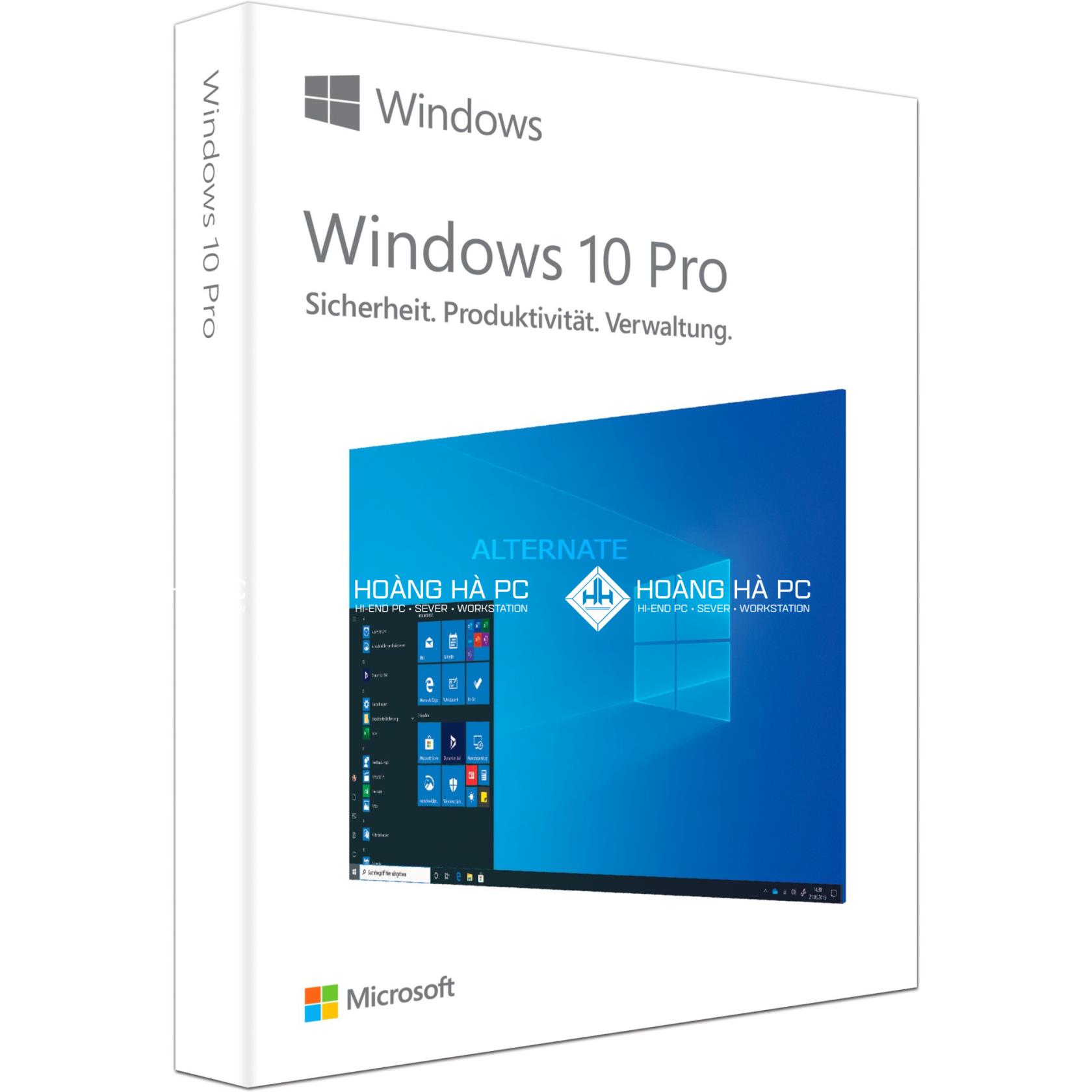
Windows 10 Kurumsal
Günümüzde Enterprise birçok gelişmiş işlev sunmaktadır. Bu sürüm aracılığıyla BT personeli, VPN'e benzer ancak daha güvenli bir bağlantıyla şirket intranetine uzaktan erişebilir. Profesyoneller ayrıca senkronizasyonu binlerce Windows bilgisayarına kolayca kurabilirler. Bu sürüm ayrıca, yöneticilerin kullanıcının bilgisayarındaki bazı uygulamaları kilitlemesine izin veren bir özellik olan AppLocker'a sahiptir.
Ev kullanıcılarının bu sürüme sahip olmalarına gerek yok çünkü Windows 10 Enterprise yüksek maliyetlerin yanı sıra kullanmadığınız pek çok özelliği bünyesinde barındırıyor.

Windows 10 Eğitimi
Bu sürüm, Microsoft tarafından Cortana kişisel yardımcısına yeni eklenmiştir. Enterprise ile aynı sayıda özelliğe sahip Education, eğitim ortamı için doğru yapılandırma ile donatılmıştır.
Eğitim kurumlarının tüm özelliklere sahip uygun fiyatlı bir işletim sistemi edinmesine yardımcı olmak için Microsoft, Windows 10 Education'ı Enterprise'a kıyasla çok daha düşük fiyatlara verir. Yine de eğitici olmayan oyun veya diğer içerikleri engelleyebilirsiniz.
Enterprise yalnızca Pro sürümünden yükseltme yapabiliyorsa Education, Home'dan yükseltme yapabilir. Bu da bu sürüm için büyük bir artı.
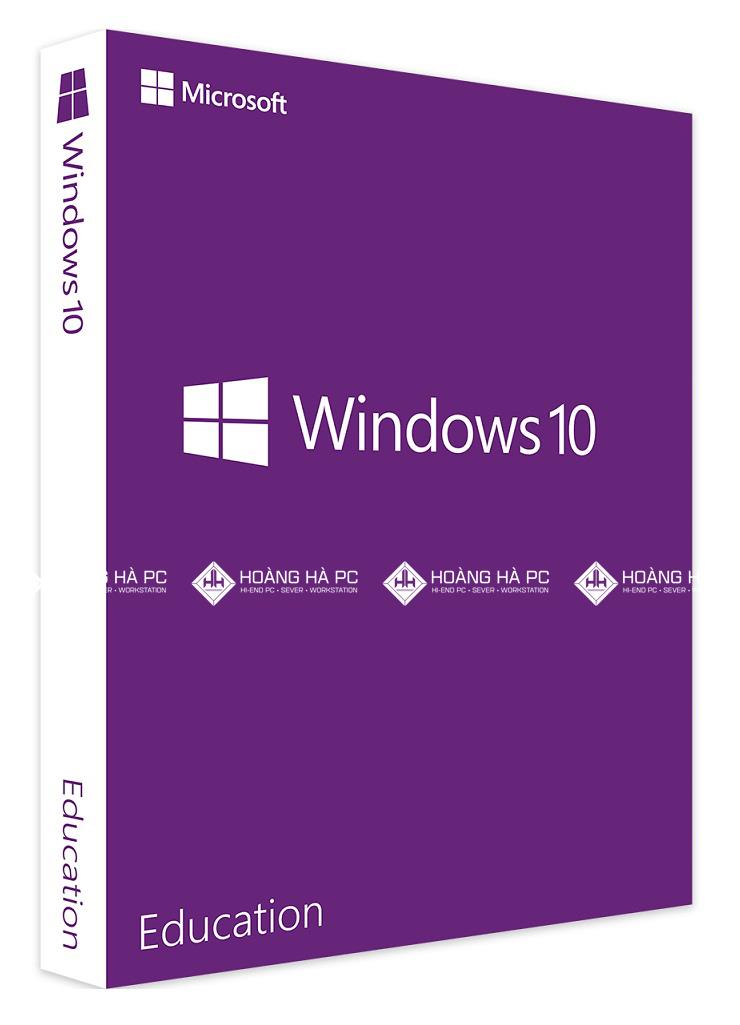
Windows 10 OLACAK
Özelliklerin akıllıca basitleştirilmesiyle ünlü olan bu sürüm, zayıf yapılandırmaya sahip makineler için uygundur. Genellikle mağaza dışındaki popüler makinelere kurulur. Ancak bu sürüm, 50 USD harcadığınızda Pro'ya yükseltilebilir.
İş, eğitim için satın almak veya sadece çok sayıda yazılım kullanmak istiyorsanız, bu ideal sürüm değildir. Windows 10 S, yalnızca Windows Mağazası'na uygulama yükleyebilir, ancak Edge yerine varsayılan olarak başka bir web tarayıcısı kullanamaz. Ayrıca, arama motoru varsayılan olarak Bing'dir, Google'a geçemezsiniz.
Bugün en pahalı Windows 10 hangisi?
Belirtildiği gibi, Win 10'un her sürümünün farklı bir fiyatı olacaktır. Ve satış adresine bağlı olarak, her sürüm biraz farklılık gösterebilir. Windows 10 Enterprise , özellikleri ve konfigürasyonu ile 6 milyona mal olduğunda en pahalı hat olmayı hak ediyor. Bunu 4 milyon ile Pro, 3 milyon 3 ile 10 SL izledi . Fiyat yalnızca 2 milyon 4 olduğunda en düşük Ana hattır.
Kalite her zaman fiyatla el ele gider, Microsoft her zaman miktara ve gelişmiş özelliklere göre makul bir fiyat belirler. Enterprise en pahalısı olsa da, masaya konulduğunda fiyatı ve işletmelere getirdiği etki son derece büyüktür.
Bilgisayarım için hangi Windows 10 sürümünü yüklemeliyim?
Bir Windows 10 sürümü seçmek için 2 faktörü, ihtiyaçları ve finansal seviyeleri göz önünde bulundurmalısınız. Büyük bir kuruluşu veya büyük bir şirketin içini donatmak istiyorsanız, Enterprise versiyonu ideal seçim olacaktır. Enterprise'ı satın almanın maliyeti daha yüksek olsa da, getirdiği sonuçlar işletmelerin maliyetleri düşürmesinin yanı sıra iş verimliliğini artırmasına yardımcı olacaktır.
Hangi Windows 10 sürümünün yüklenmesi gerektiğini merak eden öğrenciler veya çalışanlar için mi? WebTech360'ın size getirdiği deneyime göre Pro veya Home sürümü makul bir seçim olacaktır. Eğitim araştırması için ihtiyacınız varsa, Windows 10 Education'ı seçmelisiniz.
WebTech360, Windows sürümlerinin analiziyle, bilgisayarınız için Windows 10'un en iyi ve en hafif sürümünün hangisi olduğu konusunda en iyi seçeneğe sahip olacağınızı umuyor. Daha fazla sorunuz varsa, sorunu çözmek için lütfen bizimle iletişime geçin.